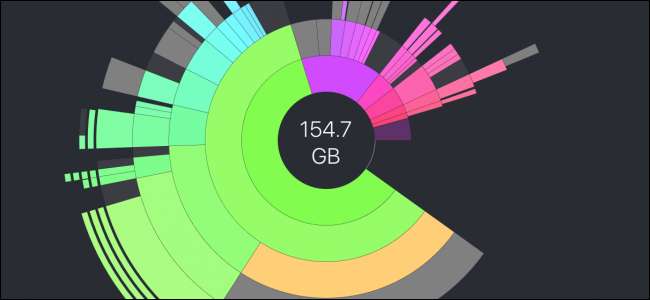
Det kan vara svårt att frigöra diskutrymme på en full hårddisk, särskilt när det är fullt av små filer. Det finns dock några utmärkta verktyg för macOS som låter dig hitta filerna som tar mest utrymme och ta bort de du inte behöver. Är du redo att rengöra din disk?
Kontrollera de mest sannolika platserna
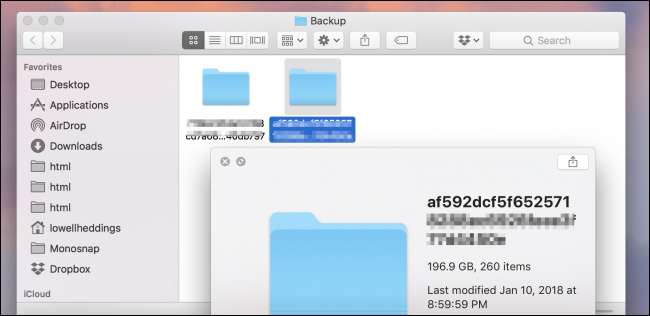
De flesta av dina filer kommer bara att finnas i ett par mappar. Nedladdningarna är en av dem, och många människor fyller det och glömmer att tömma det, men filer gömmer sig på platser som du inte skulle förvänta dig. En sådan plats som kan ta mycket plats är mappen där iTunes sparar säkerhetskopior av din iPhone eller iPad. Den mappen finns här:
~ / Bibliotek / Application Support / MobileSync / Backup
Beroende på hur stor din enhet är och hur ofta du säkerhetskopierar kan dessa säkerhetskopieringsfiler ta upp tiotals gigabyte.
Papperskorgen i macOS kan också ta en hel del utrymme om du inte har tömt den på ett tag, så det är värt att titta om du fortfarande lagrar några stora filer.
Hitta stora filer manuellt
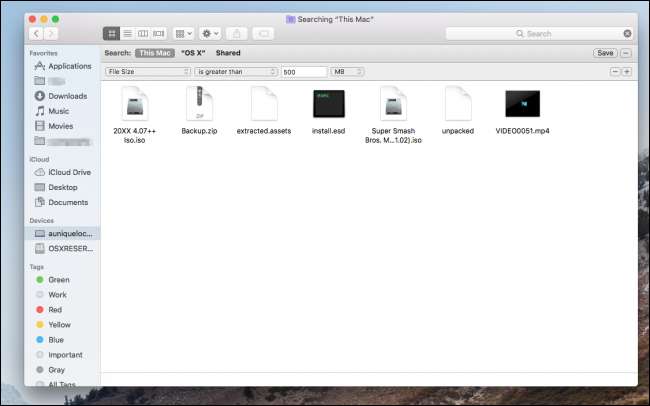
Finder har ett inbyggt sätt att hitta stora filer med Spotlight-sökning. Klicka på den enhet du vill söka, öppna sökfönstret och tryck på + -knappen bredvid knappen "Spara" högst upp till höger. Du kan sedan använda rullgardinsmenyerna för att välja alternativen “File Size” och “Greater Than”. Skriv in den minsta filstorlek du vill söka efter (över 100 MB eller så kommer att göra tricket) och du ser en lista över alla filer över den storleken. Du kan sedan välja vilka du vill ta bort.
Det finns dock två nackdelar med denna metod:
- Finder visar bara enstaka filer i en viss storlek, inte mappar fulla med mindre filer, till exempel nedladdningar eller programinstallationer.
- Det är svårt att välja specifika filer för radering eftersom du inte får ett korrekt sammanhang för var filerna lagras eller hur viktiga de kan vara.
Ett mycket bättre gränssnitt är Storage Management-appen inbyggd i macOS, som visar alla filer sorterade efter storlek och visar det datum då du öppnade dem senast:

Storage Management-appen har också några andra användbara verktyg. Du kan använda den för att konfigurera iCloud-lagring och ställa in din Mac så att den tömmer papperskorgen automatiskt, till exempel.
Använd ett verktyg från tredje part för ännu bättre kontroll
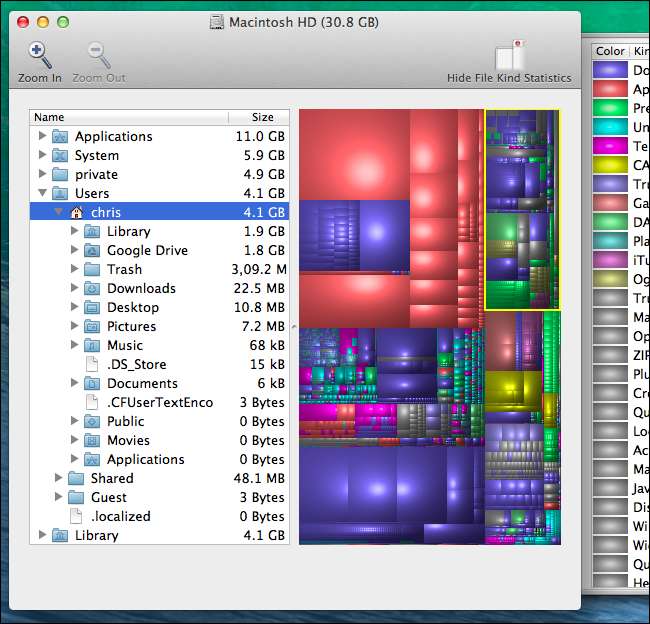
Diskinventar X är ett utmärkt gratis verktyg för att visualisera diskutrymme. Du kan se vilka sektioner som tar mest utrymme med vilka rutor i den visuella displayen som är störst. Klicka på valfri kvadrat för att visa det associerade filnamnet. Det finns också en trädvy i sidofältet som låter dig se hur mycket utrymme varje mapp tar upp, och du kan gå ner för att hitta filerna du kanske vill ta bort. Du kan högerklicka på varje fil för att flytta den till papperskorgen eller visa mer information om den.
Det finns dock en viktig sak att tänka på när du använder Disk Inventory X. Det visar systemfiler och låter dig radera dem, så du vill hålla dig till din hemkatalog såvida du inte vet vad du gör.
Om du inte gillar diskinventargränssnittet finns det ett betalt verktyg med en modernare design som heter DaisyDisk . Även om det funktionellt är detsamma som Disk Inventory, erbjuder DaisyDisk ett annat sätt att titta på filer som vissa människor kanske föredrar.
Det gör också ett bra jobb med att visa hur mycket utrymme du sparar med varje genomsökning av din enhet och det erbjuder en "Collector" -funktion som lagrar objekt du markerar för radering innan du gör en fullständig radering.
Automatiserade rengöringsverktyg
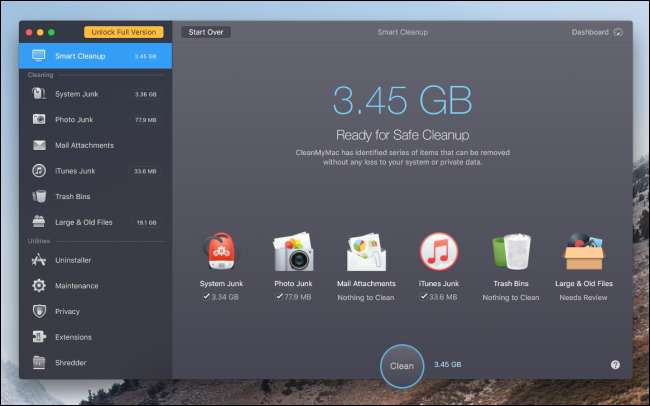
Även om dessa manuella verktyg är användbara för att hitta stora filer, kan de inte rensa systemskräp och temporära cachar som kan ta mycket utrymme - och är ofta dolda i systemmappar du inte vill röra vid. Det är här ett automatiserat verktyg som Rengör min Mac kommer till hands. När du startar appen utför en genomsökning av din enhet och tittar i de skräp- och cachemappar som du kanske saknar i Diskinventar. Det rensar dem sedan automatiskt för dig.
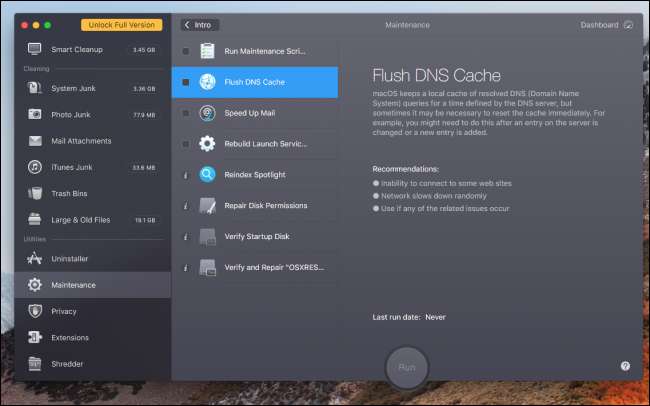
Clean My Mac har också några andra användbara verktyg, till exempel ett avinstalleringsprogram för att rensa gamla applikationer, underhållsskript och en dokumentförstörare för att säkert radera filer. Den har också en flik som låter dig visa stora filer, om än i en listvy snarare än de partitionerade gränssnitten för Disk Inventory eller DaisyDisk.








